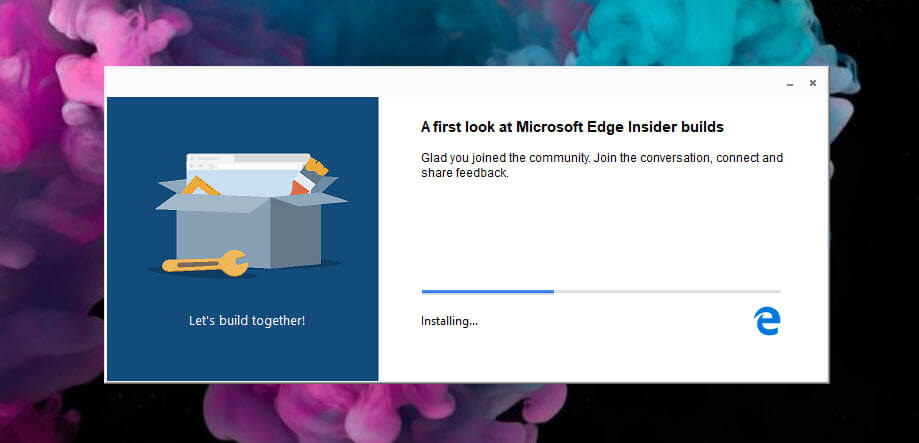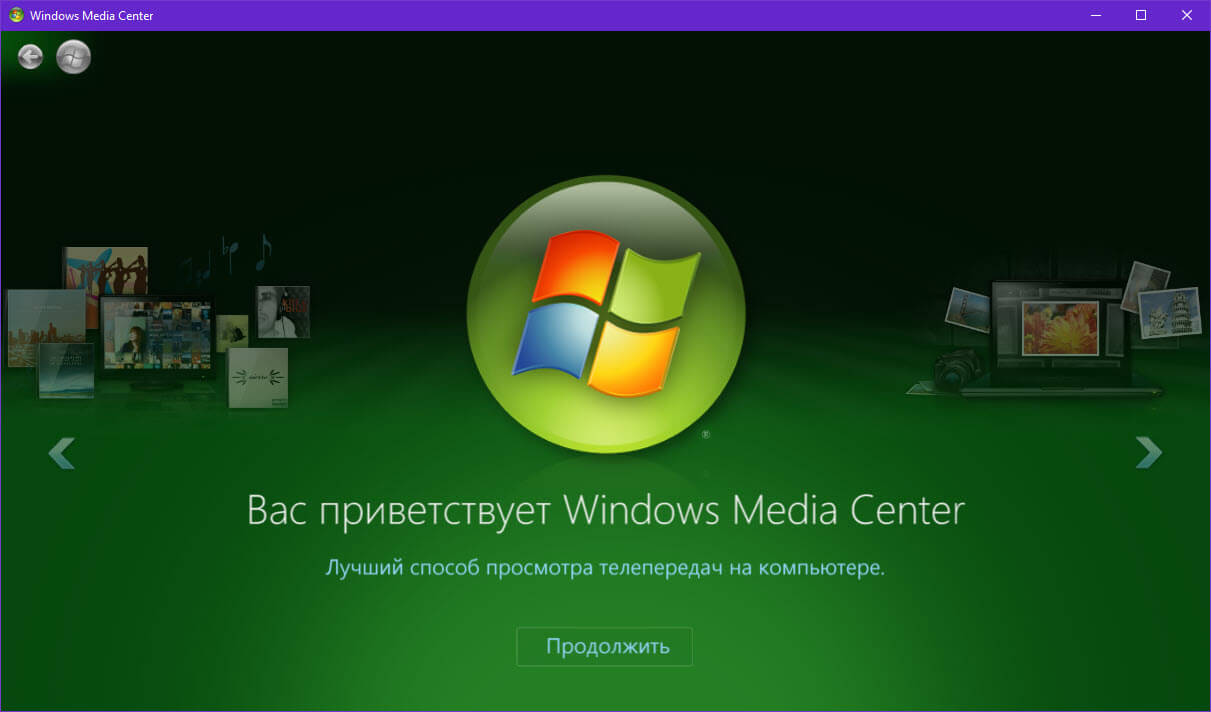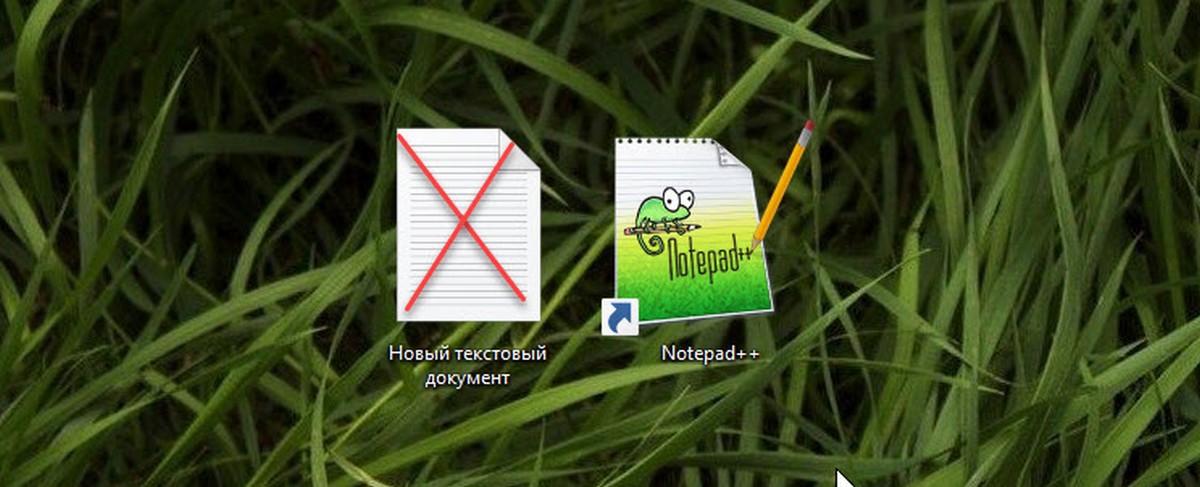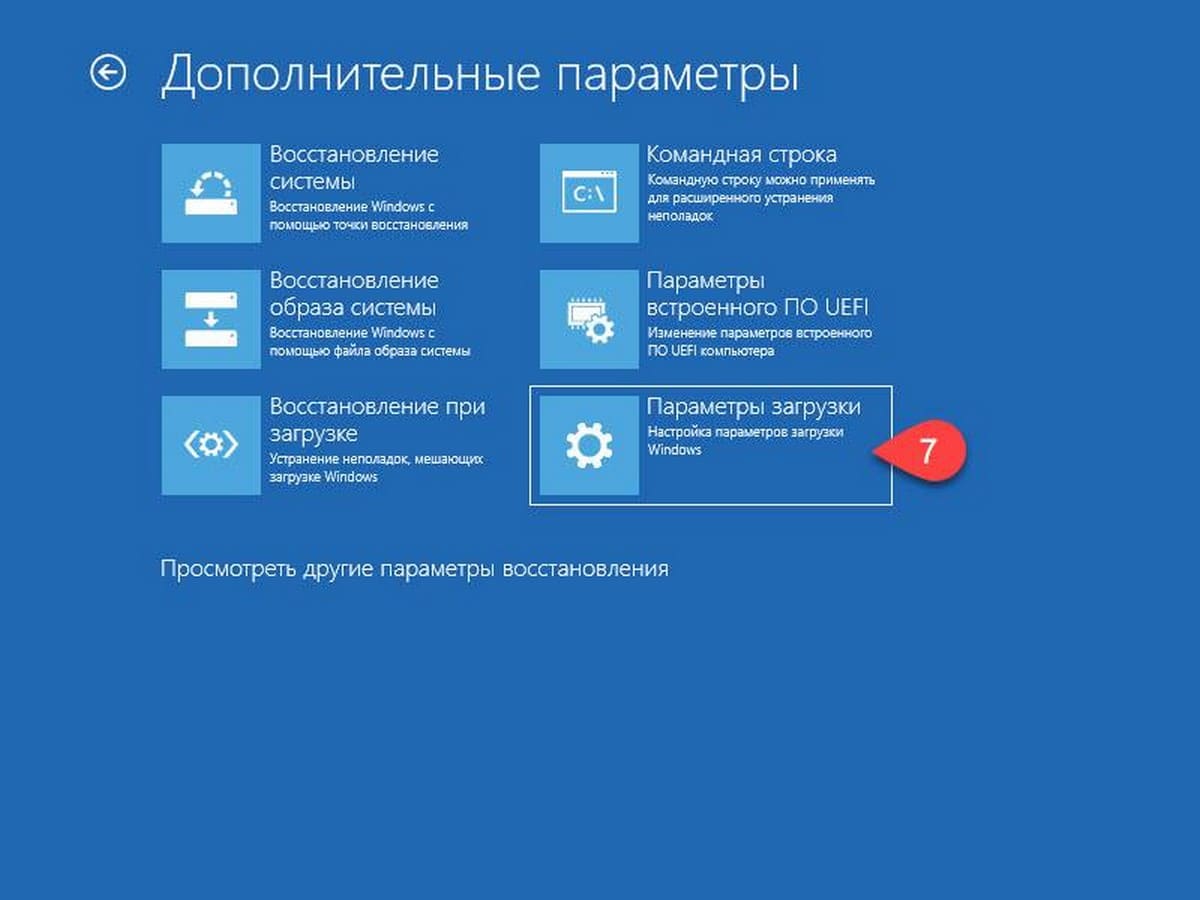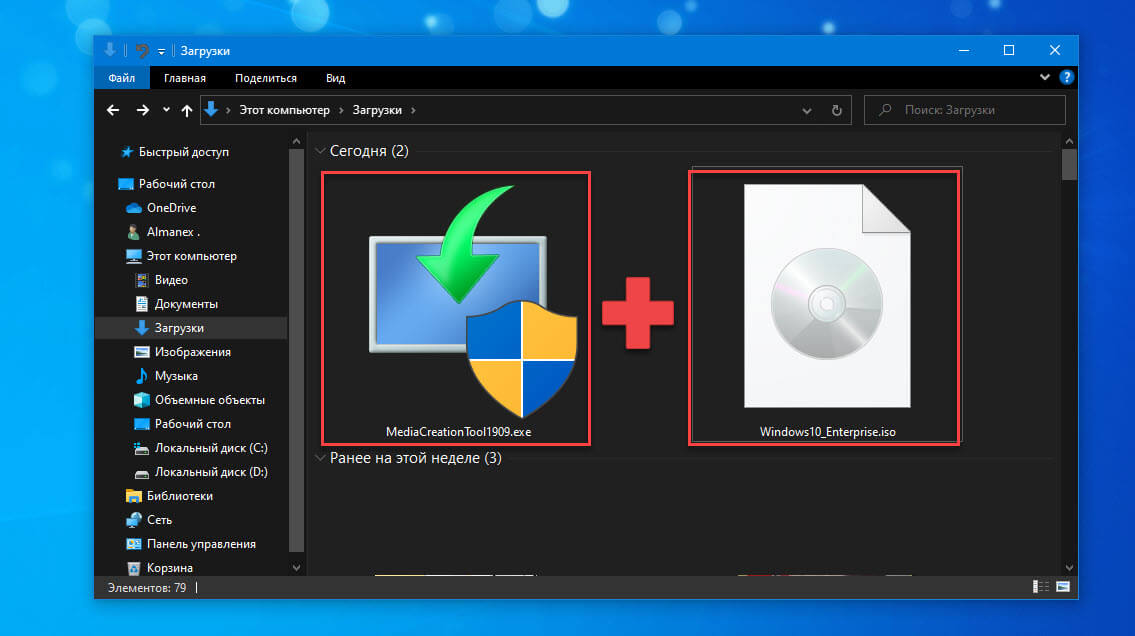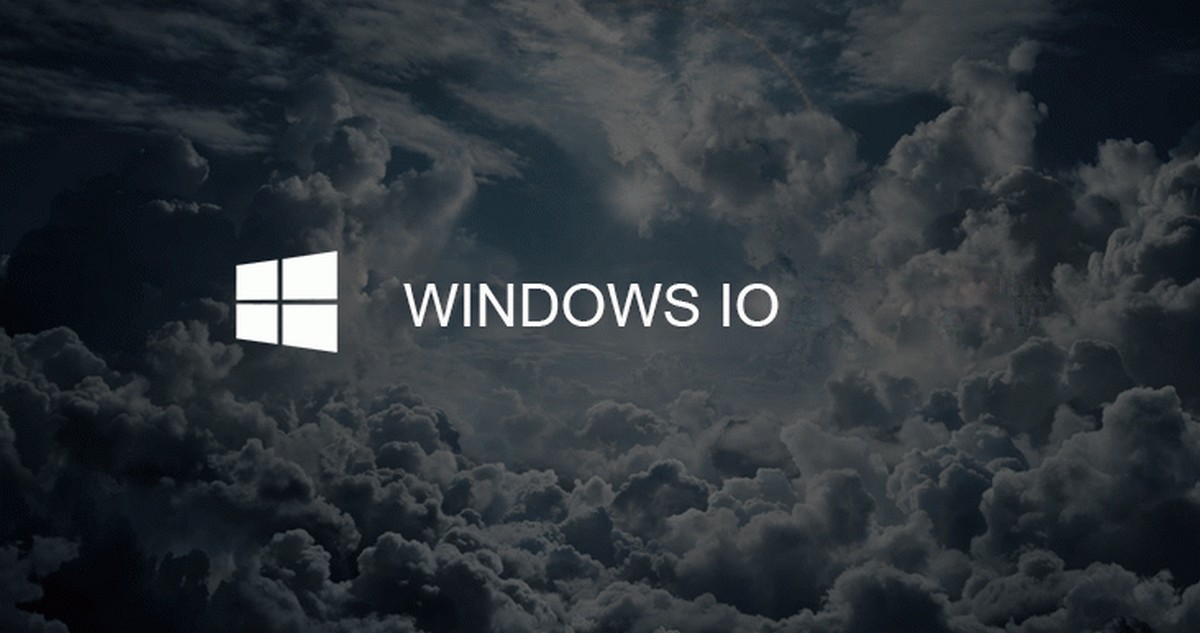Microsoft предоставила для загрузки предварительные версии Edge на основе Chromium. На момент написания этой статьи, браузер доступен в Dev Channel и Canary Channel. Существует несколько вещей, которые вы можете попробовать, если вы получаете ошибку в момент установки или обновления:
Шаг 1: Проверьте свою операционную систему. Сборки Microsoft Edge Insider в настоящее время доступны только для Windows 10 (64-разрядная версия). Другие версии Windows в настоящее время не поддерживаются.
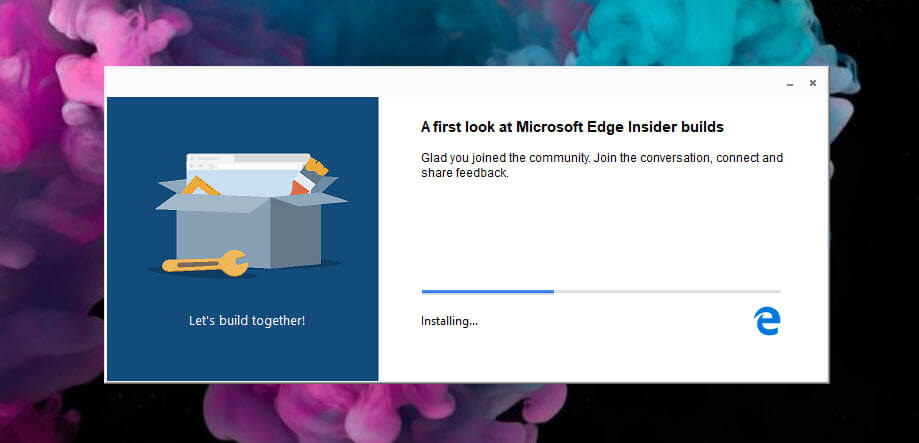
Шаг 2: Проверьте свой VPN. Если вы получаете 403 ошибку, возможно, потребуется изменить способ подключения к сети.
Шаг 3: Проверьте настройки подключения. Параметры родительского контроля, антивируса или брандмауэра могут блокировать установку или обновление.
Шаг 4: Проверьте ваши доверенные сайты. Если вы используете Internet Explorer для загрузки сборок, вам может потребоваться добавить officeapps.live.com в список доверенных сайтов вашего браузера.
Шаг 5: Попробуйте загрузить снова. Удалите сборку Microsoft Edge Insider и повторите попытку загрузки.
Шаг 6: Перезагрузите компьютер. Если проблема не устранена, удалите сборку Microsoft Edge Insider и повторите попытку загрузки и установки.
Помощь для конкретных ошибок
|
Сообщение об ошибке
|
Как исправить
|
|
Ошибка 3 или 0x80040154 или
Мы не можем установить Microsoft Edge в этой версии Windows
|
- Проверьте свою операционную систему. Сборки Microsoft Edge Insider в настоящее время поддерживаются только в Windows 10 (64-разрядная версия). Версия Windows (32 бита), не поддерживается в настоящее время.
- Удалите сборку Microsoft Edge Insider, а затем загрузите и переустановите ее.
|
|
Ошибка 3 или 0x80080005
|
- Реестра ключ может отсутствовать. Удалите сборку Microsoft Edge Insider, а затем загрузите и переустановите ее.
|
|
Ошибка 7 или 0x8020006F
|
- Отключите игровой режим в настройках Windows, а затем переустановите или обновите Microsoft Edge.
|
|
Ошибка 403
|
- Это может быть связано с проблемой конфигурации VPN. Может потребоваться изменить способ подключения к сети.
- После изменения подключения загрузите и переустановите Microsoft Edge.
|
|
Ошибка 1603 или 0x00000643
|
- Если это ваша первая установка, сообщите о проблеме в нашу службу поддержки.
- Если вы уже установили и загрузили редакцию Microsoft Edge, используйте Microsoft Fix It для автоматического исправления проблем (включая поврежденные ключи реестра), которые мешают вам устанавливать или удалять программы.
- Скачать и переустановить сборку Microsoft Edge Insider.
|
|
Ошибка 0x80070070
|
- Убедитесь, что на жестком диске достаточно места для установки Microsoft Edge. Удалите программы, которые больше не нужны, чтобы освободить место.
- Загрузите и переустановите сборку Microsoft Edge Insider.
|
|
Ошибка HTTP 500 или ошибка 0x80010108, или 0x80040801, или 0x80042193, или 0x80042194, или 0x800421F4, или 0x800421F6, или 0x800421F7, или 0x800421F8, или 0x80072742, или 0x80072EE2, или 0x800720000 или 0x800720000000000
|
- Сначала проверьте сетевое подключение и настройки сетевого адаптера.
- Далее проверьте настройки прокси.
- Если проблема не устраняется, удалите сборку Microsoft Edge Insider, а затем загрузите и переустановите ее.
|
|
Ошибка 0x8020006E или 0x80200059
|
- Ваша организация может препятствовать установке или обновлению. Свяжитесь с вашим ИТ-администратором.
|
|
Ошибка 0x80200070
|
- Некоторые программы могут монополизировать ресурсы вашего ПК.
- Откройте диспетчер задач, выберите вкладку «Быстродействие» и попробуйте закрыть программы, которые интенсивно используют ресурсы ЦП, памяти, диска или сети.
- Повторите установку или обновление
- Если ошибка не устранена, перезапустите Windows, а затем повторите попытку установки или обновления.
|
|
Ошибка 0x80200068 или
0x80200065 или
0x80200067
|
- Эти ошибки могут быть связаны с низким уровнем заряда батареи или ПК, который находится в режиме энергосбережения.
- Подключите компьютер, отключите функцию экономии заряда батареи в настройках Windows.
|
|
Другие коды ошибок
|
- Временно отключите основные средства управления, антивирус или брандмауэр, которые могут блокировать ваше соединение, а затем повторите попытку установки или обновления.
|
|
Не удается подключиться к интернету
|
- Временно отключите основные средства управления, антивирус или брандмауэр, которые могут блокировать ваше соединение.
- Откройте «Параметры» → «Обновление и безопасность» → «Безопасность Windows» перейдите в «Брандмауэр и безопасность сети», а затем «Разрешить работу с приложением через брандмауэр». Выберите «Изменить параметры», а затем нажмите кнопку «Разрешить другое приложение...». Добавьте «% ProgramFiles (x 86)%\Microsoft\EdgeUpdate\<версия>\MicrosoftEdgeUpdate.exe», где «<версия>» - это наибольшее число в папке «Edge Update». Например, «% ProgramFiles (x 86)% \ Microsoft \ EdgeUpdate \ 1.3.99.7 \ MicrosoftEdgeUpdate.exe »
- Включите фоновую интеллектуальную службу передачи (BITS).
- Загрузите и переустановите сборку Microsoft Edge Insider.
|
|
Возникла проблема при установке Microsoft Edge
|
- Это может произойти при запуске установщика непосредственно из другого браузера после его загрузки. Попробуйте открыть папку «Загрузки» на своем компьютере и запустить MicrosoftEdgeSetup.exe из этой папки.
- Если установщик не найден, используйте редактор реестра, чтобы удалить следующий параметр HKEY_LOCAL_MACHINE \ SOFTWARE \ WOW6432Node \ Microsoft \ EdgeUpdate \ Clients \ {F3C4FE00-EFD5-403B-9569-398A20F1BA4A}.
- Переустановите сборку Microsoft Edge Insider.
|